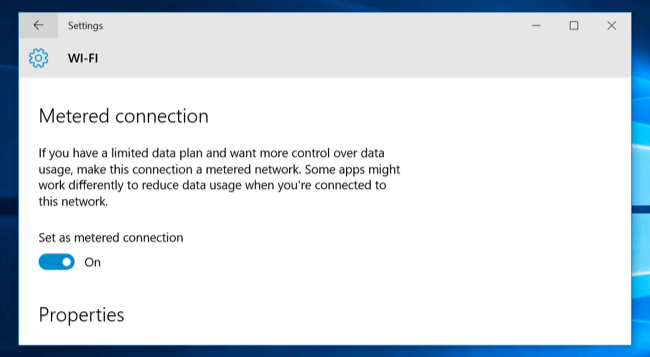Przez Administrator
Windows 10 wyłączył wiele elastycznych funkcji, z których korzystaliśmy we wcześniejszych wersjach systemu Windows. Jednym z nich było umożliwienie użytkownikowi decydowania, czy chce aktualizacji i kiedy tego chce. W przypadku wolnych lub ograniczonych połączeń szerokopasmowych jest to prawdziwy bałagan, ponieważ system Windows zaczyna pobierać aktualizacje w tło automatycznie i bardzo mocno uderza w limit przepustowości. W tym artykule pokażę, jak to zrobić wyłącz automatyczną aktualizację w systemie Windows 10.
Jak wyłączyć automatyczną aktualizację systemu Windows 10
Aby wyłączyć automatyczną aktualizację na komputerze z systemem Windows 10, wykonaj czynności podane poniżej.
Krok 1 # naciśnij Klawisz Windows + R
Krok 2 # Pojawi się okno uruchamiania. Teraz pisz services.msc w biegu.
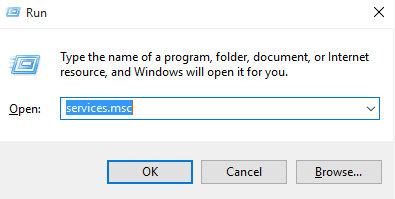
Krok 3 # Teraz z listy usług, która pochodzi, znajdź termin, który mówi Aktualizacja systemu Windows.
Krok 4# Kliknij dwukrotnie na to. Zmień typ startu na wyłączony.
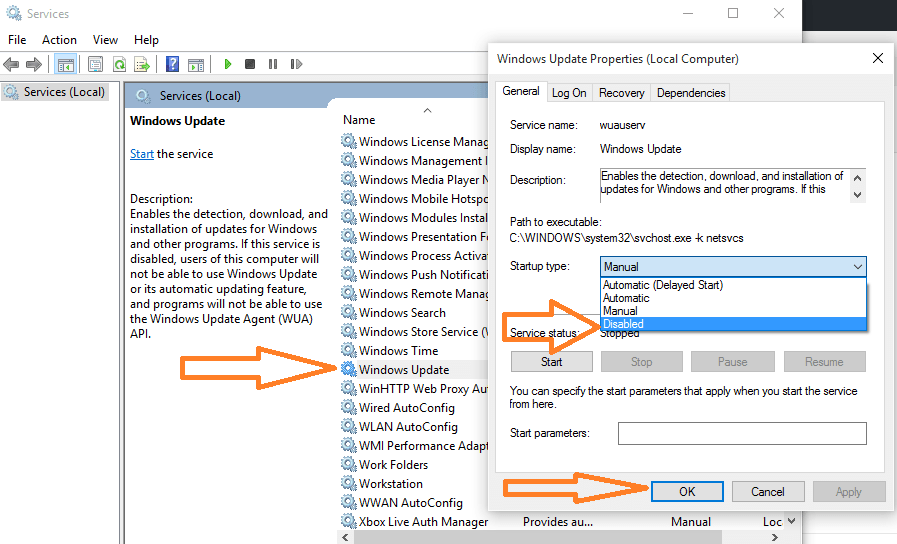
Uruchom ponownie system, aby zmiany zaczęły obowiązywać.
Gotowy. Właśnie wyłączyłeś usługę Windows 10 i nie zaktualizuje się ona automatycznie po ponownym uruchomieniu systemu Windows.
Alternatywna opcja
Ustaw połączenie Wi-Fi lub komórkowe na taryfowe. Windows nie pobiera aktualizacji przez połączenia mierzone.